

一、先把我们自己准备好的一张需要添加相框的照片打开,再在工具栏上选择矩形选框工具,然后在照片上拉出一个矩形选区,并按CTRL+SHIFT+I反选(选区的大小就是相框的大小)。
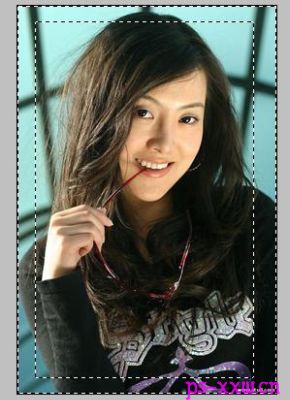
二、按Q进入快速蒙版中编辑或点击工具栏上的按钮进入。
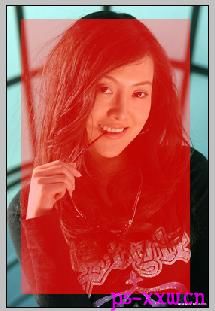
三、执行滤镜-扭曲-玻璃,把参数设为3、3、180%,纹理选择磨砂,不用勾选反相。

四、再执行滤镜栏-像素化-碎片
五、接着再点击执行滤镜-画笔描边-成角的线角,把方向平衡设为0,描边长度为3,锐化程度为7。
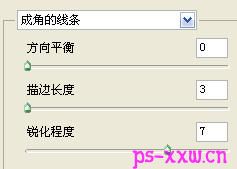
六、再用滤镜栏下的锐化对其进行一下锐化处理。
七、再按快捷键Q退出快速蒙版的操作,并按DELETE键删除选区内的图像。
八、把前景色设为一种自己喜欢的边框颜色,再按ALT+DELETE键填充选区,并按CTRL+D取消选区即可收工。

PS:在设置以上参数的时候,大家可以根据自己喜欢的颜色来更改,还有边框的颜色,只需要在第八步中把前景设成你喜欢的边框色就可以,我这里用的是粉色的,做完以后就可以保存并导出JPG的照片了。